
Блок в AutoCAD – это объединённый набор объектов, который можно вставлять в чертёж как единое целое. Использование блоков ускоряет работу, снижает количество ошибок и уменьшает размер DWG-файла. Особенно это важно при проектировании типовых элементов: окон, дверей, оборудования, мебельных групп.
Перед созданием блока необходимо определить его состав: какие именно примитивы (линии, дуги, круги и т.д.) будут включены. Также важно продумать точку вставки – она определяет, где и как блок будет размещаться в пространстве. Лучше выбирать логически центрированную точку, например, пересечение осей или угол объекта.
Создание блока осуществляется через команду BLOCK или Создать блок на вкладке Вставка. В открывшемся окне указывается имя блока, точка вставки (можно выбрать на экране), и выбираются объекты для включения. Необходимо поставить галочку напротив параметра Преобразовать в блок, чтобы исходные элементы автоматически заменились созданным блоком.
Дополнительно можно задать описание блока и сохранить его в файл для повторного использования. Если требуется динамическое поведение, например масштабирование или поворот отдельных элементов, стоит использовать Динамические блоки с параметрами и действиями. Это делается через редактор блоков BEDIT.
После создания блок вставляется в чертёж через команду INSERT или панель Вставка. Указывается точка вставки, масштаб и угол поворота. При необходимости блоки можно взрывать (EXPLODE), редактировать через REFEDIT или заменять с помощью команды REDEFINE.
Как выбрать объекты для создания блока
Выбор объектов зависит от цели блока. Для стандартных деталей выбирайте только те элементы, которые повторяются в проекте: окна, двери, мебель, элементы арматуры. Убедитесь, что все геометрические примитивы полностью замкнуты, если блок должен представлять собой замкнутую форму.
Выделяйте только нужные элементы. Не включайте в блок вспомогательные линии, оси, размеры – они должны оставаться вне блока для редактирования на чертеже. Исключите дублирующие объекты, которые могут создавать наложения при вставке блока.
Перед выбором очистите чертеж от лишних элементов с помощью команды PURGE. Проверьте, что все выбранные объекты находятся на правильных слоях и имеют корректные свойства: цвет, тип линий, масштаб. Это важно, так как при вставке блока эти характеристики могут унаследоваться.
Если блок должен быть параметрическим, сразу включайте в выбор объекты с привязками и динамическими параметрами. Это позволит использовать блок в разных ситуациях без дополнительного редактирования.
Выделение объектов выполняется вручную или с помощью фильтрации (QSELECT). Для точного выбора используйте прямоугольную или рамочную область, избегая случайного захвата лишних объектов. После выбора обязательно проверьте результат с помощью предварительного просмотра перед созданием блока.
Настройка базовой точки блока
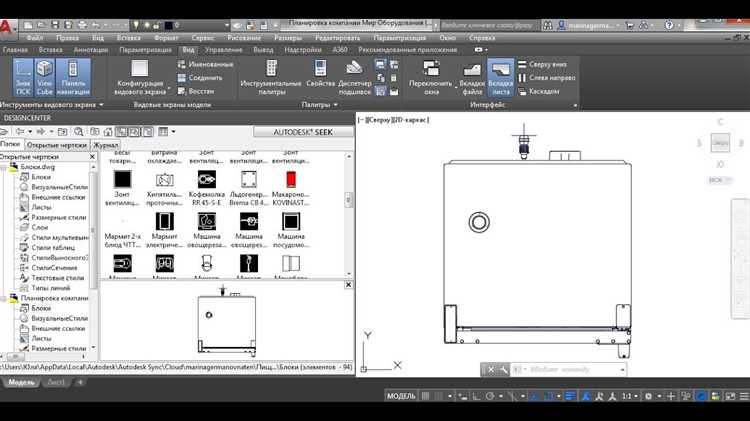
Перед созданием блока выделите все объекты, входящие в его состав, и запустите команду BLOCK или введите B в командной строке. В появившемся окне в поле «Базовая точка» укажите координаты вручную или нажмите на кнопку выбора точки в графической области.
Рекомендуется выбирать логически обоснованную точку – например, нижний левый угол, центр симметрии или узловую точку соединения с другими элементами. Это упростит точную вставку и привязку блока в пространстве модели.
После выбора базовой точки введите имя блока и убедитесь, что флажок «Оставить» или «Удалить» объекты установлен согласно задаче (оставить оригинальные объекты или заменить их блоком). Нажмите «ОК» для завершения операции.
Контролируйте точность установки базовой точки, особенно при работе с элементами, которые должны быть строго совмещены по координатам – например, закладные детали, монтажные узлы или элементы крепежа.
Указание имени и описания блока
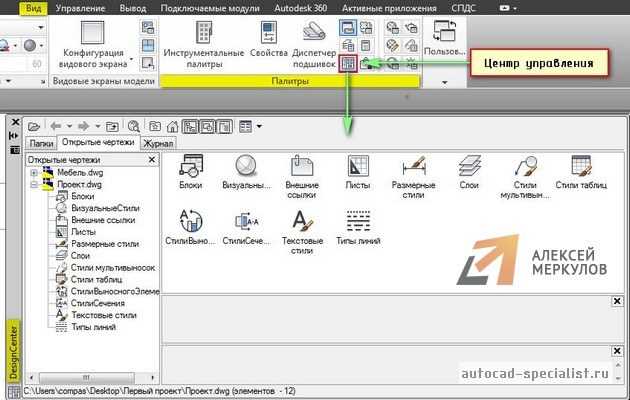
В поле «Описание» укажите краткую техническую информацию, которая поможет идентифицировать блок в будущем. Например: «Стальной столб, профиль 100х100, h=3000 мм». Это поле необязательное, но при работе с большим количеством блоков описание упрощает навигацию и поиск нужного элемента через Диспетчер блоков.
Изменить имя блока после создания невозможно без пересоздания, поэтому стоит сразу выбирать осмысленные и систематизированные названия. Используйте единый стиль именования в рамках проекта: тип_объекта–размеры или назначение–параметры.
Использование команды BLOCK и ее параметры

Команда BLOCK используется для создания именованного блока из выбранных объектов чертежа. После вызова команды через командную строку или вкладку «Главная» – «Создать блок», откроется диалоговое окно с набором параметров.
Имя блока – обязательное поле. Используйте уникальные, информативные названия, исключающие пробелы и специальные символы. Имя должно отражать назначение блока для облегчения навигации в чертеже.
Базовая точка задается вручную или через координаты X, Y, Z. Эта точка станет опорной при вставке блока. Рекомендуется выбирать логически значимую точку, например, угол, центр или точку привязки элемента.
Выбор объектов производится вручную. Убедитесь, что в блок не включены лишние элементы. Для точности используйте режимы объектной привязки (OSNAP).
Параметр “Конвертировать в блок” предлагает три варианта: «Да» – выбранные объекты превращаются в блок; «Нет» – блок создается, но объекты остаются без изменений; «Удалить» – объекты удаляются после создания блока. Выбор зависит от цели: для замены – «Да», для заготовки – «Нет».
Описание – необязательное, но полезное поле. Введите краткое пояснение, особенно если блок будет использоваться в библиотеке или передаваться другим пользователям.
Параметры гиперссылки и аннотативности активируйте только при необходимости. Аннотативный блок автоматически масштабируется в зависимости от масштаба аннотативного пространства. Это удобно для оформления чертежей с разными масштабами.
По завершении нажмите «ОК». Блок сохраняется в чертеже и доступен для вставки через команду INSERT или палитру блоков.
Редактирование уже созданного блока

Чтобы внести изменения в уже созданный блок в AutoCAD, используйте команду REFEDIT или функцию редактирования через Блок-редактор (Block Editor). Ниже приведены пошаговые действия для каждого метода.
- Введите REFEDIT в командной строке и нажмите Enter.
- Выберите нужный блок в чертеже.
- После открытия среды редактирования внесите необходимые изменения: перемещение объектов, добавление новых элементов, удаление лишнего.
- Завершите редактирование командой REFCLOSE и выберите Сохранить изменения.
Альтернативный способ – редактирование через Блок-редактор:
- Откройте вкладку Главная, в панели Блоки выберите Редактор блоков.
- Выберите блок из списка или кликните по нему в чертеже.
- В открывшемся окне редактора используйте инструменты для модификации: отрисовка линий, изменение размеров, редактирование атрибутов.
- После завершения нажмите Сохранить и закрыть.
Если блок содержит атрибуты, для их редактирования используйте команду ATTEDIT или EATTEDIT для более расширенного управления. После правок блок автоматически обновляется во всех местах использования в чертеже.
Сохранение блока во внешнем файле для повторного использования
Чтобы использовать созданный блок в других чертежах, его необходимо сохранить как отдельный файл формата .dwg. Это позволяет быстро вставлять блок в будущие проекты без повторного создания.
Выделите нужный блок в рабочем пространстве. Затем введите команду WBLOCK в командной строке и нажмите Enter.
В открывшемся окне укажите путь сохранения и имя нового файла. В поле Источник выберите Объекты, если блок еще не вставлен, или Блок, если он уже существует в чертеже. При выборе блока из списка обязательно проверьте, что он выделен корректно.
Нажмите кнопку Выбрать объекты и выделите элементы блока, если вы работаете с объектами напрямую. Установите точку вставки, задав координаты вручную или указав на экране.
После всех настроек нажмите ОК. AutoCAD создаст отдельный .dwg-файл, содержащий только выбранный блок. Его можно вставлять в другие проекты через команды INSERT или DESIGNCENTER, избегая дублирования работы и сохраняя структуру блока без изменений.
Вопрос-ответ:
Зачем вообще нужны блоки в AutoCAD и чем они лучше обычных объектов?
Блоки позволяют объединить несколько объектов в единое целое, чтобы упростить работу с ними. Например, если вы часто используете один и тот же элемент, скажем, условное обозначение розетки, вместо того чтобы каждый раз рисовать его заново, можно создать блок и вставлять его при необходимости. Это уменьшает объем чертежа, ускоряет процесс редактирования и позволяет быстро заменять все экземпляры блока, изменив его один раз.
Можно ли создать блок с атрибутами, чтобы в него можно было вносить текстовую информацию?
Да, можно. Перед созданием блока нужно добавить атрибуты с помощью команды ATTDEF. Там вы задаете имя, значение по умолчанию и другие параметры. Затем эти атрибуты выбираются вместе с другими объектами при создании блока. При вставке такого блока AutoCAD будет запрашивать значения атрибутов — например, номер детали, марку, серийный номер и так далее.
Что делать, если после создания блок вставляется не в ту точку, которую я указывал?
Скорее всего, неправильно задана базовая точка блока. Она указывается при его создании — это точка, за которую AutoCAD будет «держать» блок при вставке. Если вы выбрали случайную или неудобную точку, блок может вставляться не туда, куда нужно. Чтобы исправить, нужно либо создать блок заново с другой базовой точкой, либо отредактировать существующий с помощью редактора блоков (BEDIT), установив новую базовую точку через команду BASE.
Могу ли я отредактировать блок после его создания, если что-то в нем нужно поменять?
Да, можно. Существует редактор блоков, который вызывается командой BEDIT. Вы выбираете нужный блок, попадаете в отдельное окно, где можно менять геометрию, добавлять или удалять элементы, редактировать атрибуты и т. д. После сохранения изменений все вхождения блока в чертеже обновятся автоматически. Это особенно удобно при работе с повторяющимися элементами, которые могут потребовать правок.
Как сохранить блок в отдельный файл, чтобы использовать его в других проектах?
Для этого используется команда WBLOCK. Она позволяет сохранить выбранные объекты, в том числе блок, в отдельный .dwg-файл. В диалоговом окне нужно указать имя файла, базовую точку и выбрать, что именно сохраняется: весь чертеж, выделенные объекты или блок. Полученный файл можно потом вставлять в другие проекты с помощью команды INSERT или просто перетаскиванием из проводника.






